ディメンション: API を使用した訪問
目次
1.ディメンションとは何ですか2.カスタムディメンションの表示
3.カスタムディメンションの作成
4.カスタムディメンションへの訪問者の追加
5.ディメンション別の結果の表示
6.訪問者はどのようにディメンションにカウントされるか
ディメンションとは何ですか
ウェブサイトへの訪問者は、すべて同じというわけではありません。ソース、ブラウザー、その他の重要な属性が異なっています。Optimizely では、いつ訪問したか、使用デバイスは何か、どこから来たかなど、ページへのあらゆる訪問者に関するデータ を格納しています。Optimizely が収集する情報のそれぞれの種類がディメンションと呼ばれます。
たとえば、basic、plus、premium などの値を含む「プランタイプ」のディメンションや、pizza、hamburger、sushi などの値を含む「お気に入りの料理」のディメンションを作成できます。
さらに知見を得るために、ディメンションを使用して実験結果をセグメント化します。これにより、実験結果をドリルダウンし、特定の訪問者セグメントの行動がどの ように異なるかを確認できます。また、これにより今後これらの訪問者をターゲットとした実験を作成できます。
注:セグメンテーションはプランタイプによって異なります。
カスタムディメンションの表示
作成したすべてのディメンションを表示するには、ホームページに移動し、[ディメンション] タブをクリックします。
![[ディメンション] タブをクリック](https://optimizely.gaprise.jp/hubfs/Imported_Blog_Media/original-Feb-23-2022-08-25-30-77-AM.png)
カスタムディメンションの作成
エンタープライズプランをご利用のお客様は、Optimizely を使用して、カスタムディメンションにより訪問者に関する追加情報をレポートできます。ディメンションは Optimizely JavaScript API を介して訪問者を追加します。新しいカスタムディメンシ ョンを作成すると、そのディメンションはそれ以降のすべての訪問者に適用されます が、さかのぼって適用されることはありません。
現時点では、Optimizely では結果をフィルタリングするためのカスタムスロットを(プランタイプに応じて)最大 10 個まで作成できます。これらのスロットには以下の項目を含めることができます。
- 結果をセグメント化するため使用する訪問者グループ
- API を介して追加されたカスタムディメンション
結果をフィルタリングするために訪問者グループまたはディメンションを自由に組み合わせて使用できますが、使用できるスロットの数は 10 個までです。
新しいカスタムディメンションを作成するには、ホームページに移動し、[概要] > [ディメンション] タブをクリックします。
![[概要] > [ディメンション] タブをクリック](https://optimizely.gaprise.jp/hubfs/Imported_Blog_Media/original-Feb-23-2022-08-25-32-59-AM.png)
[ディメンション] をクリックすると、カスタムディメンションがすべて表示されます。新しいディメンションを作成するには [新規ディメンション] をクリックします。
![新しいディメンションを作成する為に、 [新規ディメンション] をクリック](https://optimizely.gaprise.jp/hubfs/Imported_Blog_Media/original-Feb-23-2022-08-25-31-43-AM.png)
[新規ディメンション] をクリックすると、次のダイアログが表示されます。
![[新規ディメンション] クリック後のダイアログ](https://optimizely.gaprise.jp/hubfs/Imported_Blog_Media/original-Feb-23-2022-08-25-32-29-AM.png)
このダイアログで、ディメンションを Optimizely で識別するための名前と説明を入力し、[保存] をクリックします。また、オプションで、ディメンションにディメンションIDではなく API 呼び出しのための名前を指定できます。詳細については、次のセクションを参照してください。
カスタムディメンションへの訪問者の追加
カスタムディメンションの作成後に、API 呼び出しが自動的に生成され、右側のサイドバーに表示されます。サイトのコードでこの API 呼び出しを、特定の値を指定して訪問者をディメンションに追加するロジックまたはアクションにバインドできます。
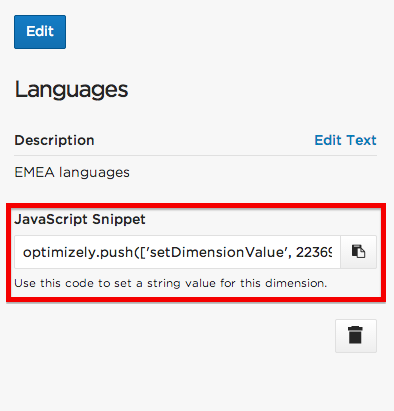
呼び出しの形式は次のとおりです。
optimizely.push([’setDimensionValue', 'dimensionId/Name', 'value'])
たとえば、お気に入りの食べ物がハンバーガー(hamburger)の場合、この値は次のように設定できます。
optimizely.push([’setDimensionValue', 'favorite_food', 'Hamburgers'])
[訪問者ディメンションの作成] メニューでディメンション API 名を指定しない場合は、以下に示すとおり、API 名の代わりにディメンション ID を使用します。
optimizely.push([’setDimensionValue', 1791260297, 'Hamburgers'])ディメンションの API 名を変更した場合は、その名前が参照されるすべてのコードを 変更する必要もあることに注意してください。ディメンションの API 名を変更しようとすると、次の警告が表示されます。
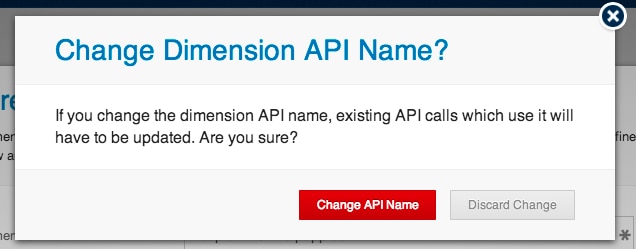
ディメンション値の最大長は 20 文字であり、20 文字を超える値は切り捨てられます。ディメンション値は、大文字と小文字を区別する完全一致により評価されるので、「Americans」という文字列は「americans」とは一致しません。既存の値を削除するには、値の引数を削除するか、Null を指定します。値を削除すると、今後のコ ンバージョンはそのディメンション値にカウントされなくなります。これは過去のコ ンバージョンには影響しません。訪問者を削除する場合、訪問がすでにログに記録さ れているなら、引き続きその訪問者はその値のユニークビジター数に含まれることになります。
後方互換性を維持するため、API から訪問者をセグメントに追加する操作が引き続きサポートされています。セグメントを訪問者グループとディメンションに移行すれ ば、これらの API 呼び出しは引き続き機能します。
ディメンション別の結果の表示
Optimizely の [結果] ページの [セグメント:] ドロップダウンで特定の訪問者グループまたはディメンションを選択して、結果を詳しく調査できます。結果を確認したい特定の訪問者グループまたはディメンションをクリックすると、結果が更新され、特定のデータが反映されます。
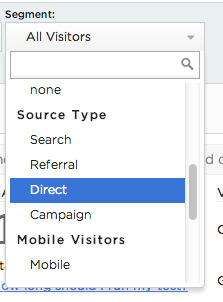
[ビューの追加] をクリックしてカスタムビューを作成すると(エンタープライズプラ ンで利用可能)、個々の目標に基づいてセグメント化する特定のセグメント(訪問者グループまたはディメンション)を選択できます。
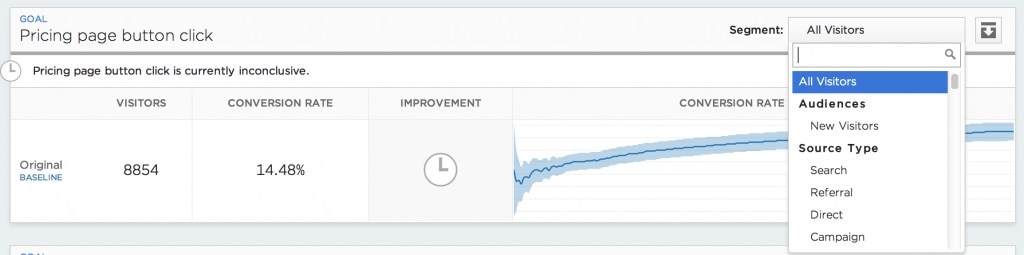
訪問者はどのようにディメンションにカウントされるか
訪問者がサイトを訪れると、関連するすべてのディメンションの訪問者としてカウントされます。つまり、1 人のユニークビジターとして同じ訪問者が 2 つ以上のディメ ンションに出現することを意味します。たとえば、ある訪問者がモバイルデバイスと Safari ブラウザーを使用した場合、その訪問者はどちらのディメンションにも出現し ます。同様に、訪問者が異なるソースから複数回サイトを訪れた場合、どちらのディメンションにも出現します。
どちらの場合でも、全体的な結果の中で、訪問者が単なる 1 件のユニークビジターとして個別にカウントされることに変わりはありません。
コンバージョンイベントがトリガーされる時点で訪問者が複数のディメンションに含まれている場合、発生時点で訪問者がアクティブであるディメンションに対してコンバージョンが計上されます。すでに該当しなくなっているディメンションには計上されません。
例 1:
- 訪問者が example.com?utm_source=123 から実験に入り、コンバージョンイベントをトリガーします。
- この訪問者は「campaign source type」訪問者カウントに属します。このコンバージョンも「campaign source type」訪問者カウントに属します。
- 同じ訪問者が、Google 検索(utm_source パラメータなし)経由で再度実験に入り、2 番目のコンバージョンイベントをトリガーします。
- この訪問者は「search source type」訪問者カウントに属します。このコンバージョンも「search source type」訪問者カウントに属します。
- 訪問者のユニークユーザー ID が同一であるため、実験の全体的なビューでは、 訪問者数が 1 件、コンバージョンイベントが 1 件としてカウントされます。
シナリオ 2:
- 訪問者は、検索経由で実験に入りますが、コンバージョンは発生しません。
- この訪問者は「search source type」に属します。
- 同じ訪問者が紹介によって実験に戻り、コンバージョンイベントをトリガーします。
- 訪問者はその特定の訪問中にのみコンバージョンを行うため、訪問者は「referral source type」に属し、コンバージョンも「referral source type」に属します。

